Découvrez comment exporter vos mots de passe enregistrés depuis Microsoft Edge afin de pouvoir les déplacer vers un gestionnaire de mots de passe ou conserver une sauvegarde hors ligne.
Tout comme Google Chrome, Microsoft Edge dispose également d’un gestionnaire de mots de passe intégré, et il est également très efficace. Il vous permet de synchroniser vos mots de passe avec vos autres lecteurs et d’y accéder en toute sécurité en cas de besoin. Si vous utilisez le gestionnaire de mots de passe intégré d’Edge et que vous souhaitez passer à un gestionnaire de mots de passe dédié ou conserver une sauvegarde hors ligne, vous pouvez facilement exporter tous vos mots de passe enregistrés en quelques clics. Tout ce que vous avez à faire est d’ouvrir le gestionnaire de mots de passe Microsoft dans Edge et de cliquer sur l’option Exporter. C’est aussi simple que cela.
Dans ce guide simple et rapide, je vais vous montrer les étapes pour exporter les mots de passe enregistrés dans Microsoft Edge. Commençons.
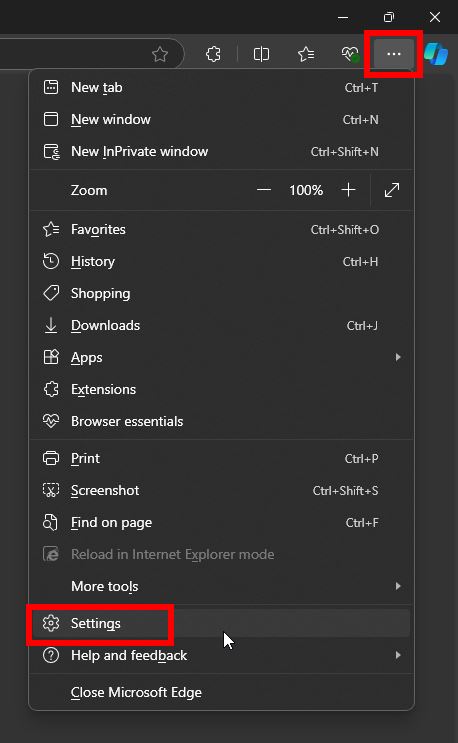
Bon à lire : comment exporter des mots de passe enregistrés dans Google Chrome
Avant de commencer
Microsoft Edge exige le mot de passe/code PIN de votre compte pour exporter les mots de passe enregistrés. Edge exporte les mots de passe enregistrés en texte brut. Cela signifie que toute personne ayant accès à votre PC peut ouvrir le fichier exporté et afficher tous vos mots de passe. Je recommande de stocker le fichier dans un endroit sûr et sécurisé. Si vous optez pour un gestionnaire de mots de passe dédié, veillez à supprimer le fichier exporté en toute sécurité après avoir importé vos mots de passe.
Étapes pour exporter les mots de passe enregistrés dans Microsoft Edge
Ouvrez le menu Démarrer en appuyant sur la touche « Windows ». Recherchez « Microsoft Edge » et cliquez sur « Ouvrir ». Cliquez sur l’icône « Menu » (trois points horizontaux) en haut à droite. coin. Sélectionnez l’option « Paramètres“. Accédez à l’onglet « Mots de passe et saisie automatique » dans la barre latérale. Cliquez sur l’icône « Afficher plus » (trois points horizontaux) sur le panneau de droite. Sélectionnez l’option « Exporter les mots de passe ». « Entrer ».Sélectionnez un emplacement pour enregistrer le fichier et cliquez sur « Enregistrer ».
Étapes détaillées (avec captures d’écran)
Tout d’abord, ouvrez le navigateur Microsoft Edge en le recherchant dans le menu Démarrer, puis cliquez sur l’option « Ouvrir ». Une fois ouvert, cliquez sur l’icône « Menu » (trois points horizontaux) dans le coin supérieur droit, puis sélectionnez l’option « Paramètres ». Cela ouvre les paramètres Edge dans un nouvel onglet.
Dans l’onglet”Paramètres”, accédez à l’onglet”Mots de passe et saisie automatique“dans la barre latérale. Ensuite, cliquez sur l’icône « Afficher plus » (trois points horizontaux) à côté de « Mots de passe » dans le panneau de droite, puis cliquez sur l’option « Exporter les mots de passe ».
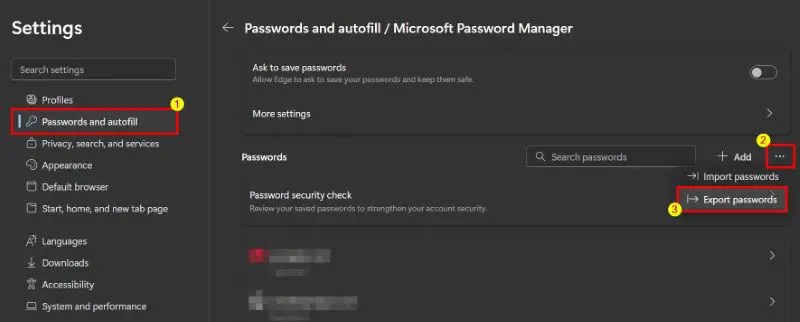
Cliquez sur le bouton « Exporter » dans la boîte de dialogue « Exporter les mots de passe ».
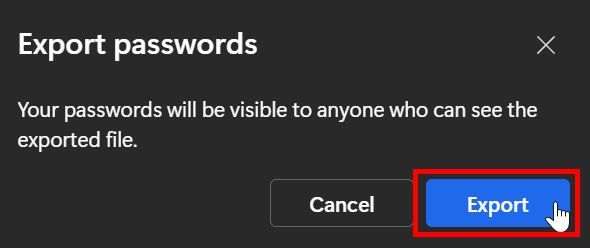
L’action ci-dessus vous invite à vérifier. Saisissez le mot de passe ou le code PIN de votre compte utilisateur et appuyez sur « Entrée » pour continuer.
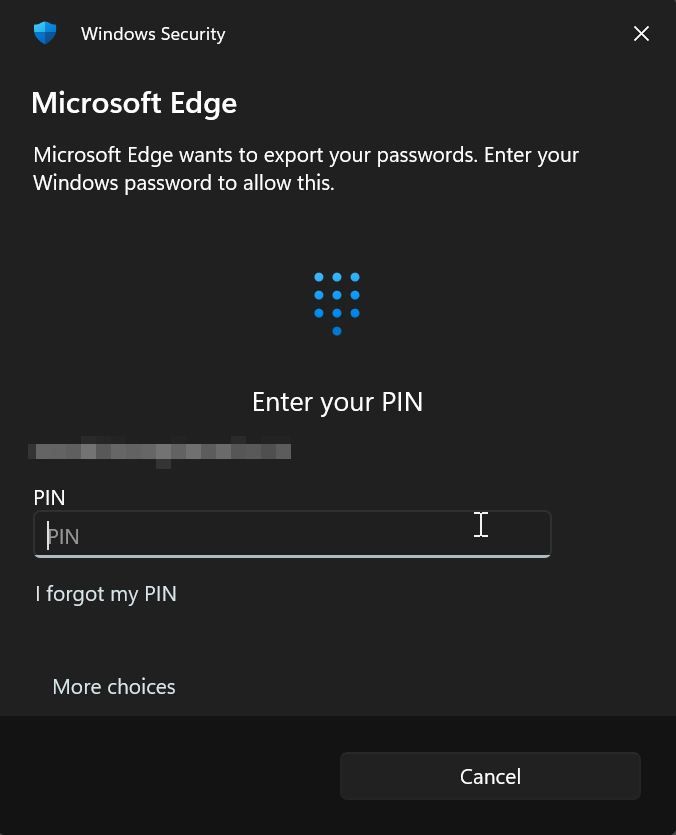
Ensuite, sélectionnez un dossier pour enregistrer le fichier exporté et cliquez sur « Enregistrer » bouton.
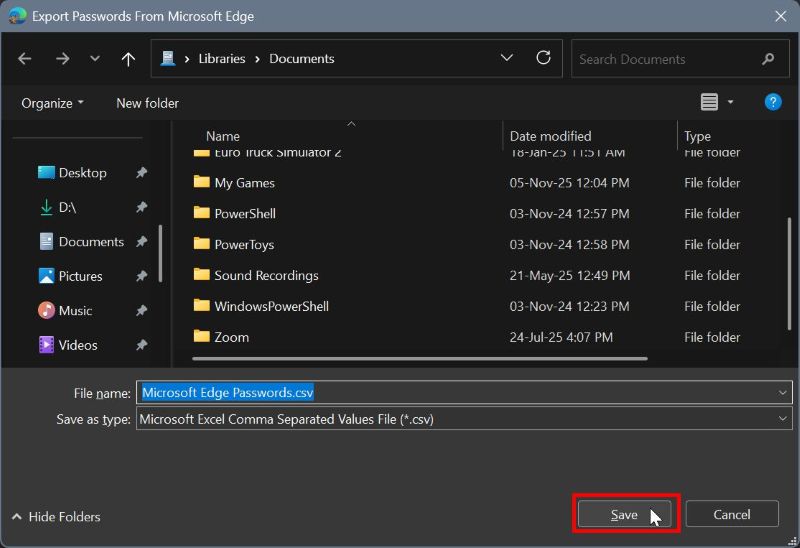
C’est tout. Avec cela, vous avez exporté les mots de passe enregistrés depuis le navigateur Microsoft Edge. Gardez à l’esprit que le fichier d’exportation est en texte brut. Cela signifie que toute personne ayant accès à votre ordinateur peut ouvrir le fichier exporté et voir tous vos mots de passe. Veuillez donc le conserver dans un endroit sûr et sécurisé. Alors, supprimez ce fichier en toute sécurité si vous n’en avez plus besoin.
Si vous avez des questions ou avez besoin d’aide, commentez ci-dessous. Je me ferai un plaisir de vous aider.
Bon à lire : Comment supprimer les mots de passe enregistrés dans Microsoft Edge


